提示:Python 核心团队已计划在 2020 年 1 月 1 日正式停止支持 Python 2,除非确实需要,否则应尽早安装并迁移到 Python 3。
在 Windows 中,Python 的安装似乎非常简单,按大多数教程的说法,只需从 Python.org 下载适合你的操作系统的安装程序,然后运行这个安装程序,在安装界面上启用 Add Python 3.6 to PATH,再单击 Install Now,即可完成安装:
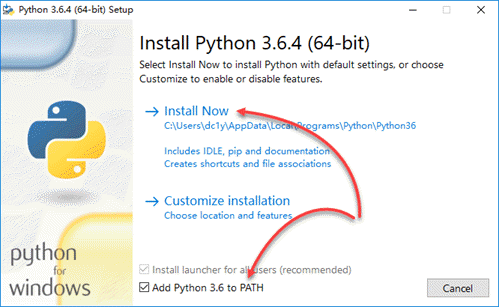
不过,这种 “简单” 的安装方式,实质上是在用户级别上安装 Python,最终的安装位置位于当前用户目录下(如 C:\Users\<username>\AppData\Local\Programs\Python\Python36\),其结果是只有当前用户能够使用 Python。一旦你以其它用户登录 Windows,运行 python 命令将出现如下错误提示:
'python' 不是内部或外部命令,也不是可运行的程序或批处理文件。 |
要在系统级上安装可供所有 Windows 帐户使用的 Python,必须采用自定义的安装方式。下面是在 Windows 10 64-bit 平台上安装系统级 Python 的步骤:
以管理员帐户登录 Windows,运行 Python 安装程序,并选择 Customize installation:
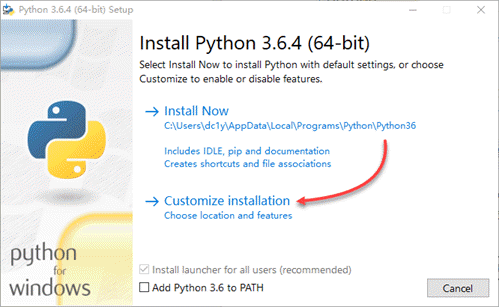
保持 Optional Feature 的默认选择,并单击 Next:

在 Advanced Options 中,启用 Install for all users 及 Add Python to environment variables,然后单击 Install 开始安装:
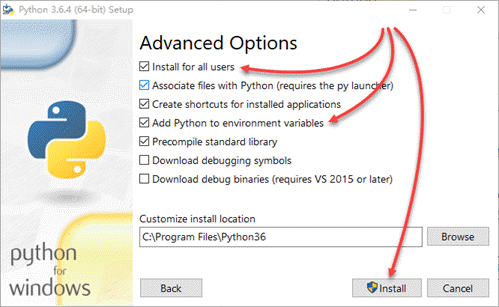
安装完成后,在管理员和非管理员用户中,运行 “命令提示符” ,并输入如下命令查看刚刚安装的 Python 的版本号。一切顺利的话,你就可以在多个 Windows 用户中使用 Python 了:
C:\Users\<username>python --version
Python 3.6.4
提示:如果你打算执行全新的安装,则应在卸载 Python 后,再删除原来的安装目录及其中可能遗留的包。
安装好 Python 后,在开始任何项目之前,你还必须全面了解 Python 的虚拟环境和包管理的概念,并掌握相关工具的使用,详见《pipenv,人性化的 Python 开发流程》》。

